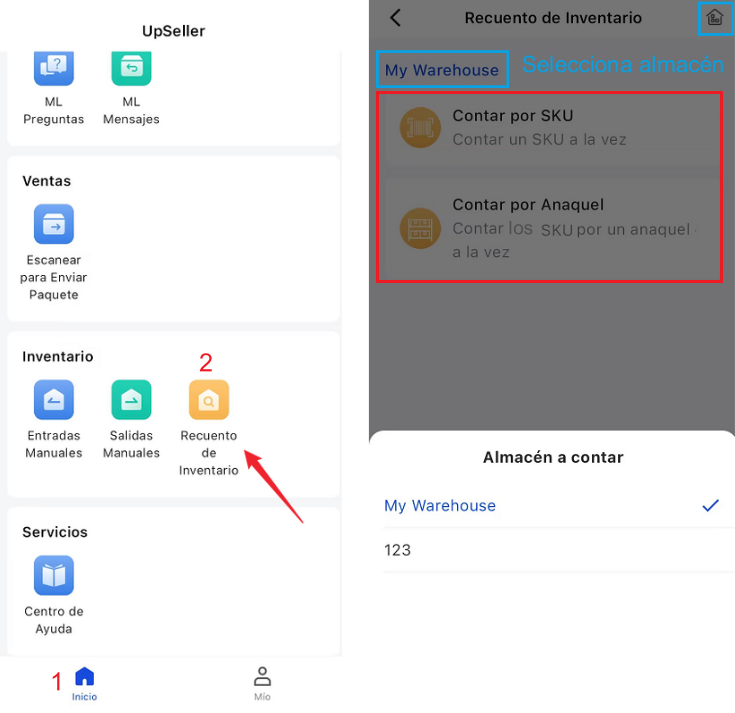Inventario > Recuento de Inventario en UpSeller App
Actualizado el 27 Dec,2024Copiar Link
Para qué sirve?
En la app mobile de UpSeller, ahora puedes contar inventario rápido de los productos de tu almacén mediante el escaneo de códigos de barras con tu móvil o PDA. Permite corregir las cantidades de inventario en UpSeller, evitando discrepancias que puedan causar sobreventas u otros problemas
Nota:
No permite contar el inventario de SKU de paquete
Entrada
Inicio >> Inventario >> Recuento de Inventario, selecciona un almacén a contar
Existen dos modos para realizar el recuento de inventario:
- Contar por SKU: Contar un solo SKU a la vez
- Contar por Anaquel: Contar los SKU por un anaquel a la vez
Sigue los pasos siguientes para Contar por SKU
Escaneo con móvil:
1. Escanea o ingresa el SKU/Código de Barras de producto
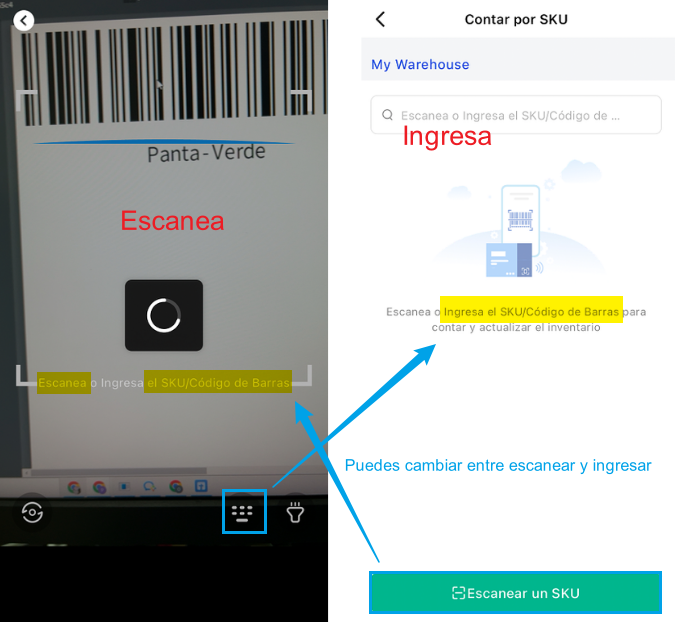
2. Una vez ingresado o escaneado con éxito, aparecerá la página de detalles de Contar por SKU. Podrás ingresar la cantidad contada o continuar escaneando para contar. También puedes agregar nota para este recuento
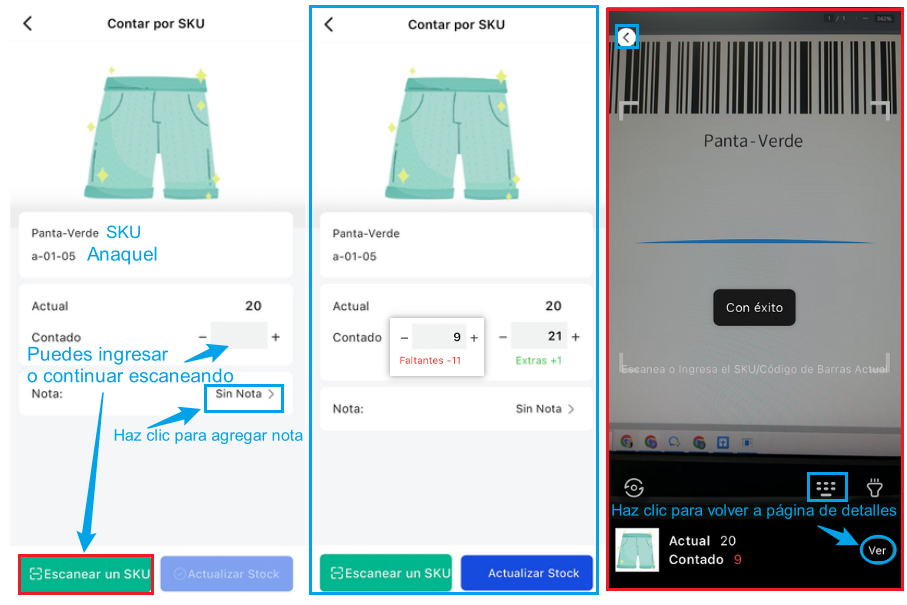
3. Al terminar, regresa a la página de detalles y haz clic en Actualizar Stock para finalizarlo
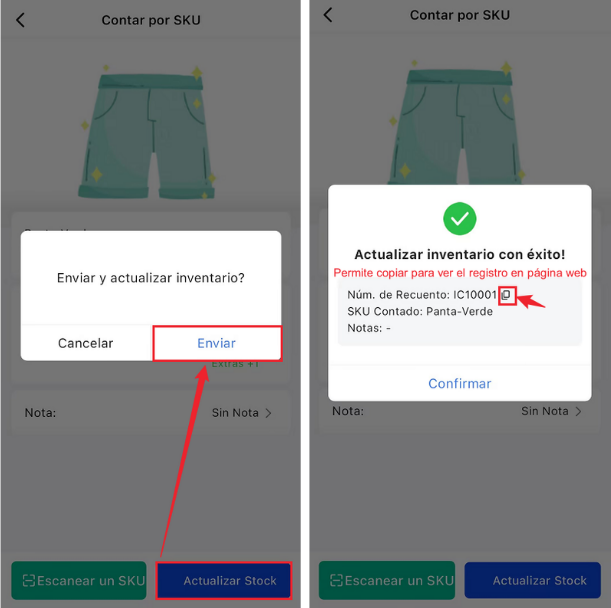
Escaneo con PDA:
1. Escanea o ingresa el SKU/Código de Barras de producto
2. Una vez ingresado o escaneado con éxito, aparecerá la página de detalles. Podrás ingresar la cantidad contada o continuar escaneando para contar. También puedes agregar nota para este recuento
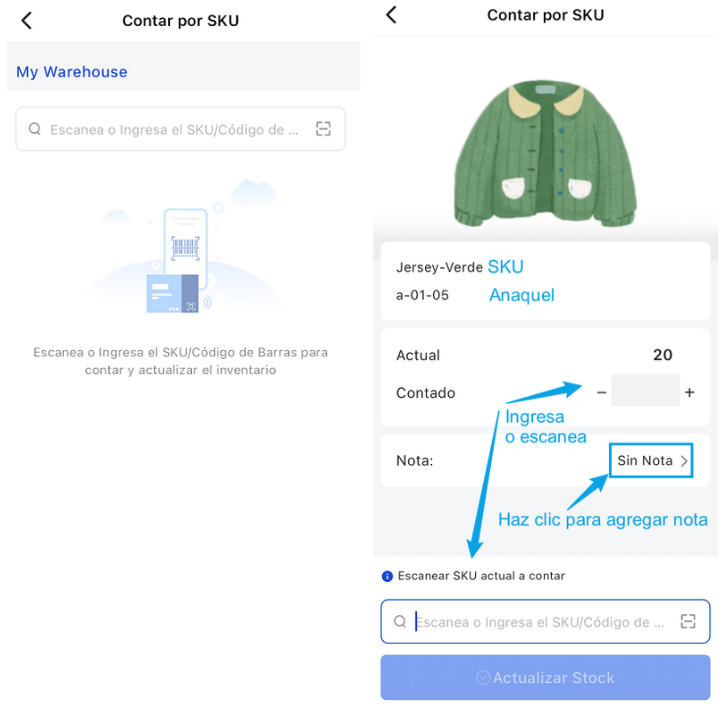
3. Al terminar, haz clic en Actualizar Stock para finalizarlo
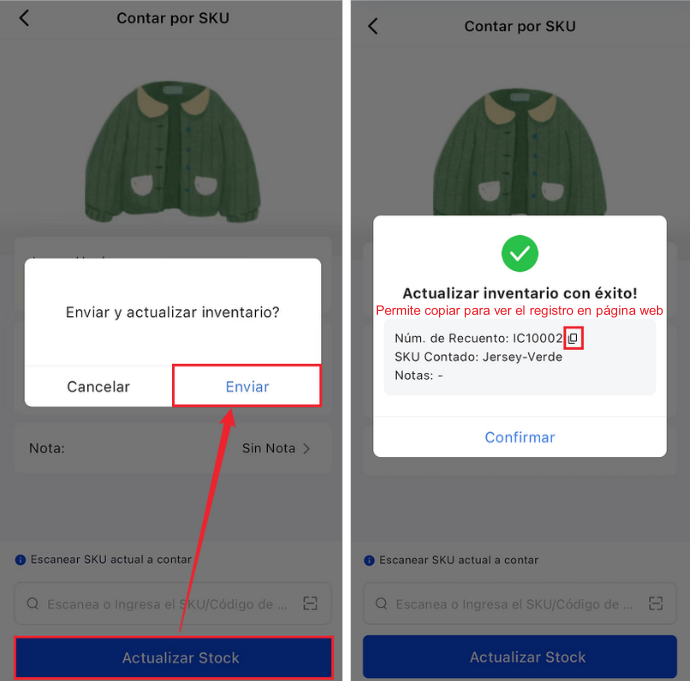
Sigue los pasos siguientes para Contar por Anaquel
Escaneo con móvil:
1. Escanea o Ingresa el N. de Anaqueles
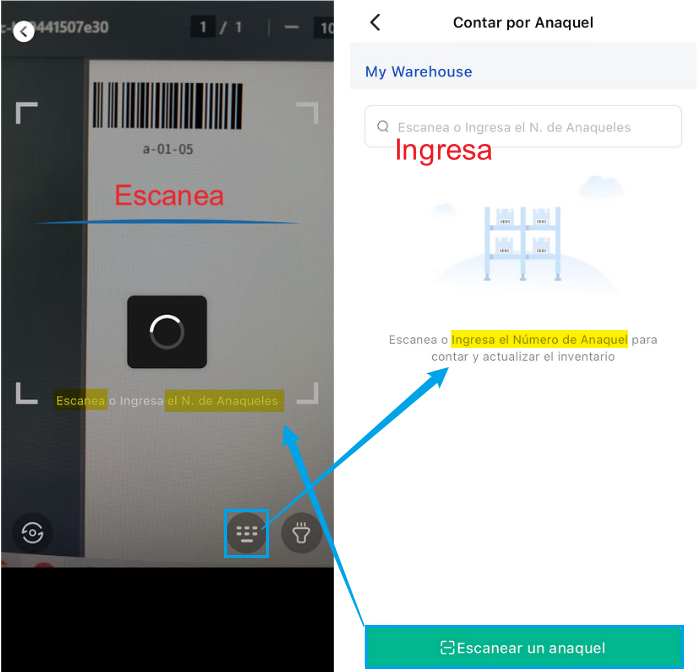
2. Una vez ingresado o escaneado con éxito, aparecerá la lista de SKU almacenados en el anaquel. Haz clic en un SKU para empezar. Podrás ingresar la cantidad contada o continuar escaneando para contar. También puedes agregar nota para este recuento o para un SKU. Una vez terminado el recuento de este SKU, haz clic en Contar Siguiente para continuar
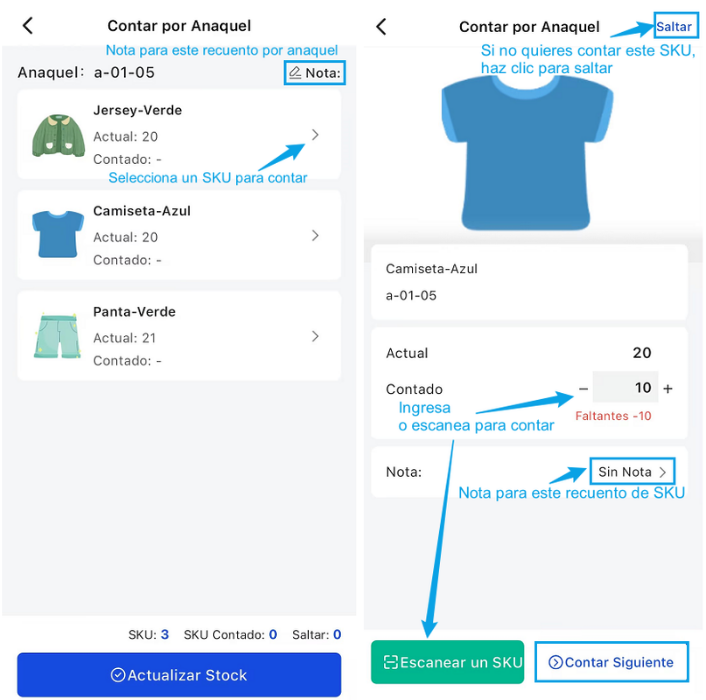
Si no deseas contar algún SKU, haz clic en Saltar. Los SKU saltados serán marcados con icono de Saltar y en la esquina inferior se mostrará su cantidad
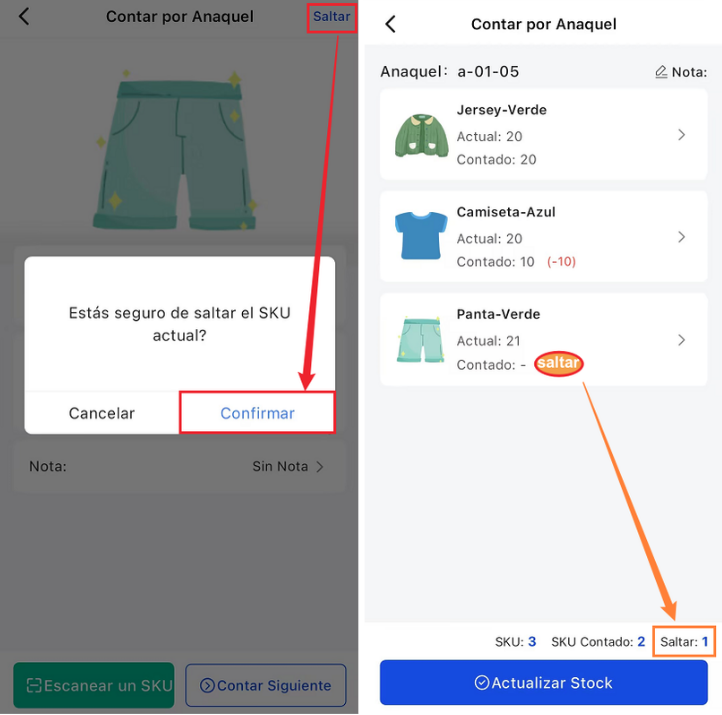
3. Al terminar, regresa la página de contar por anaquel, haz clic en Actualizar Stock para finalizarlo
Nota: Los SKU saltados no se actualizarán stock
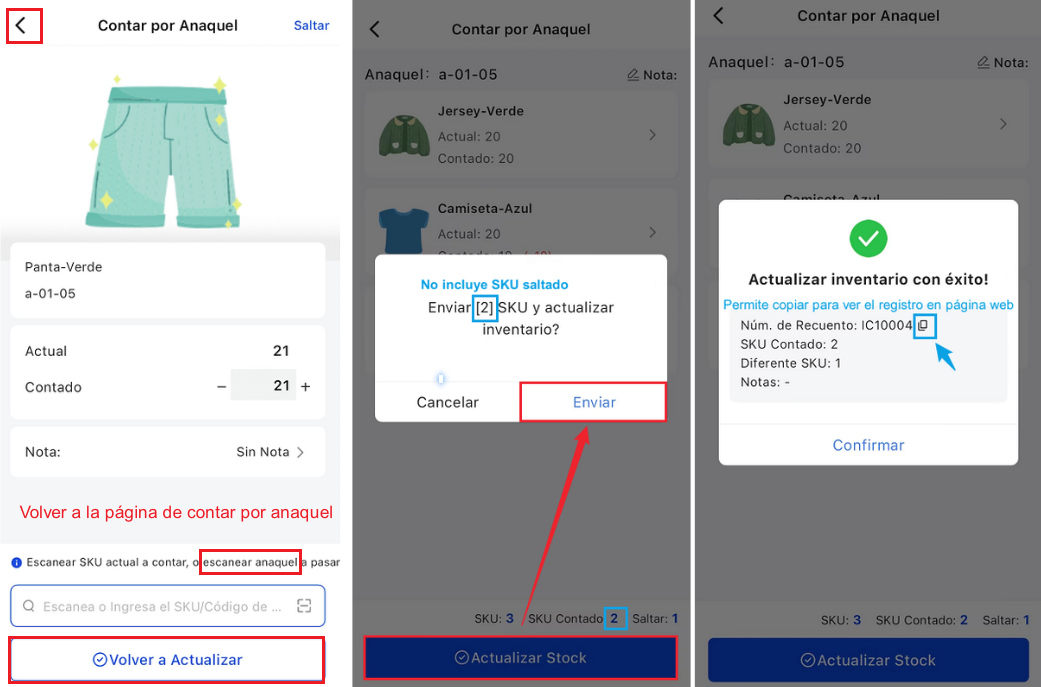
Escaneo con PDA:
1. Escanea o Ingresa el N. de Anaqueles
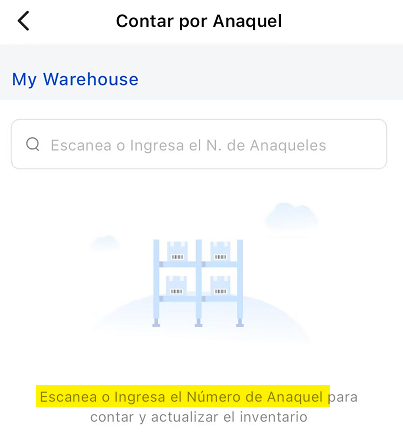
2. Una vez ingresado o escaneado con éxito, aparecerá SKU almacenados en el anaquel. Haz clic en un SKU o escanea SKU/Código de Barras para empezar.
Podrás ingresar la cantidad contada o continuar escaneando para contar este SKU. Una vez terminado el recuento de SKU, haz clic en Contar Siguiente o escanear N. de Anaqueles para continuar escaneando el siguiente SKU
También puedes agregar nota para este recuento o para un SKU
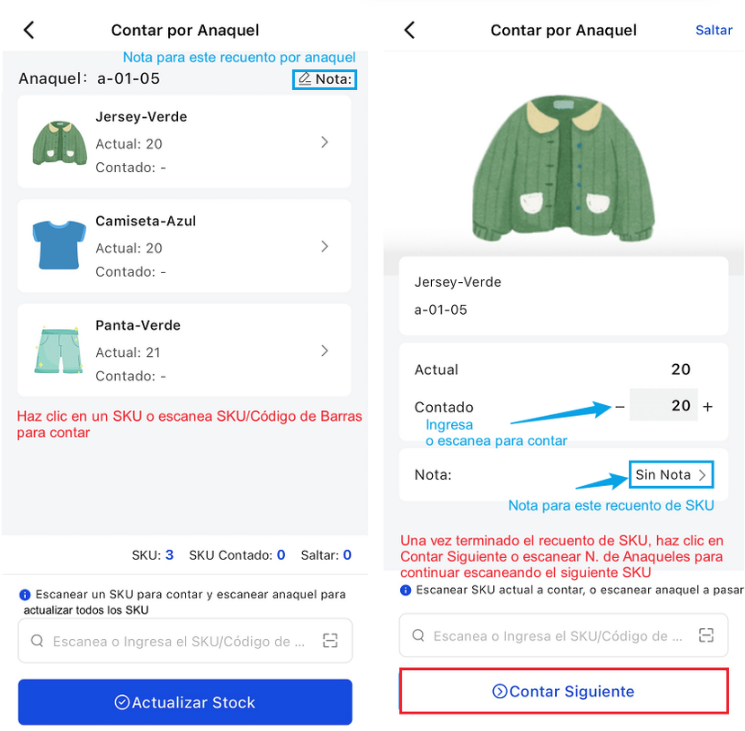
Si no deseas contar algún SKU, haz clic en Saltar. Los SKU saltados serán marcados con icono de Saltar y en la esquina inferior se mostrará su cantidad
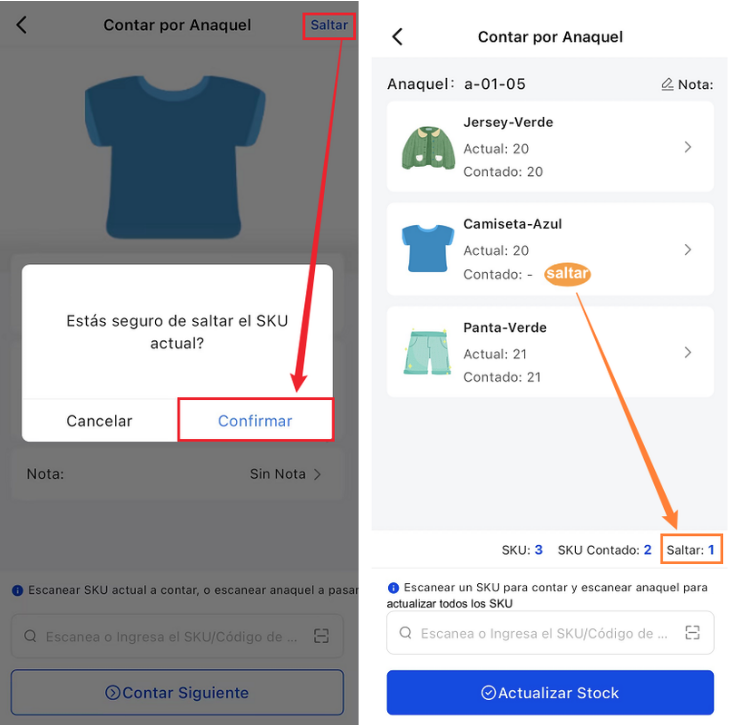
3. Al terminar, regresa la página de contar por anaquel, haz clic en Actualizar Stock o escanear N. de Anaqueles para finalizarlo
Nota: Los SKU saltados no se actualizarán stock
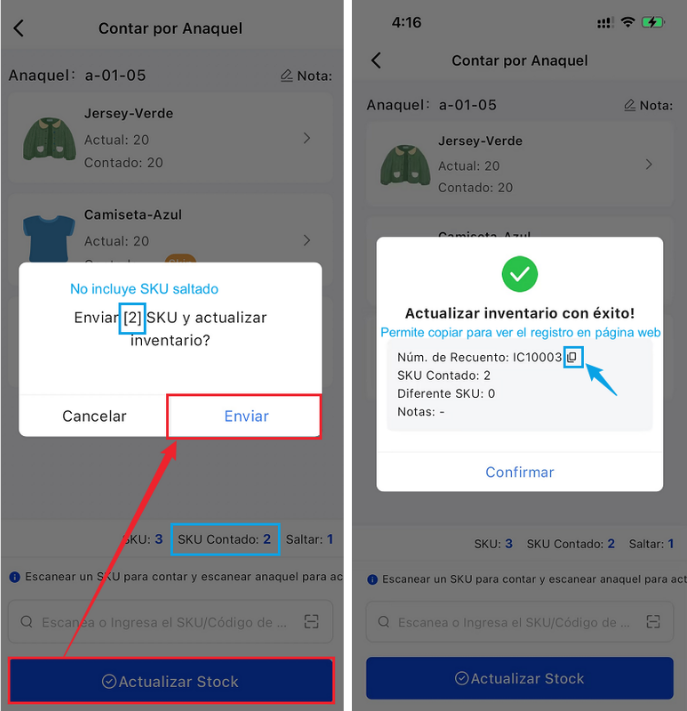
Preguntas Frecuentes
Q1: ¿Puedo ver los registros de inventario realizados desde la app mobile en web?
A1: Sí, los registros estarán disponibles en Inventario >> Recuento de Inventario que indica que fueron realizados desde la app mobile. También se generarán registros correspondientes en Historial de Stock
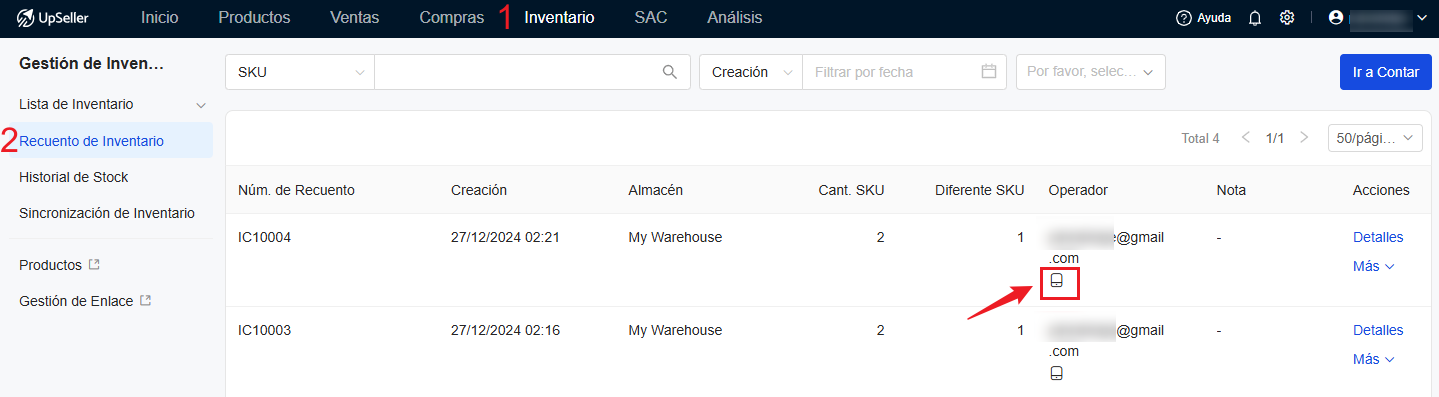
Q: ¿Dónde se pueden ver las notas añadidas desde app?
A:
Nota al Contar por SKU o Contar por Anaquel
Las notas se muestran en la columna Nota de la página de Inventario >> Recuento de Inventario en la web
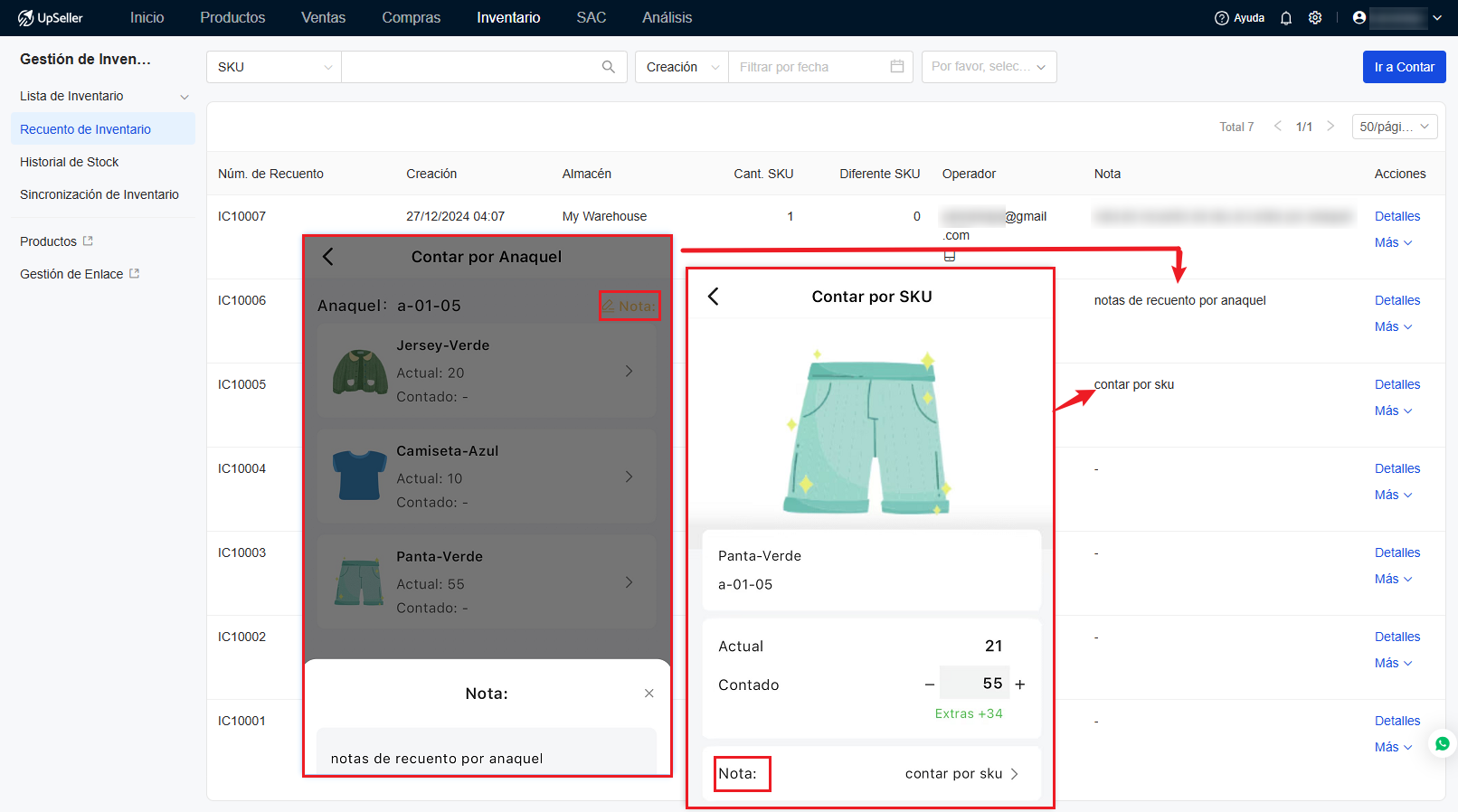
Nota para un SKU al Contar por Anaquel
Puedes revisar la nota en la página de detalles del recuento en la web
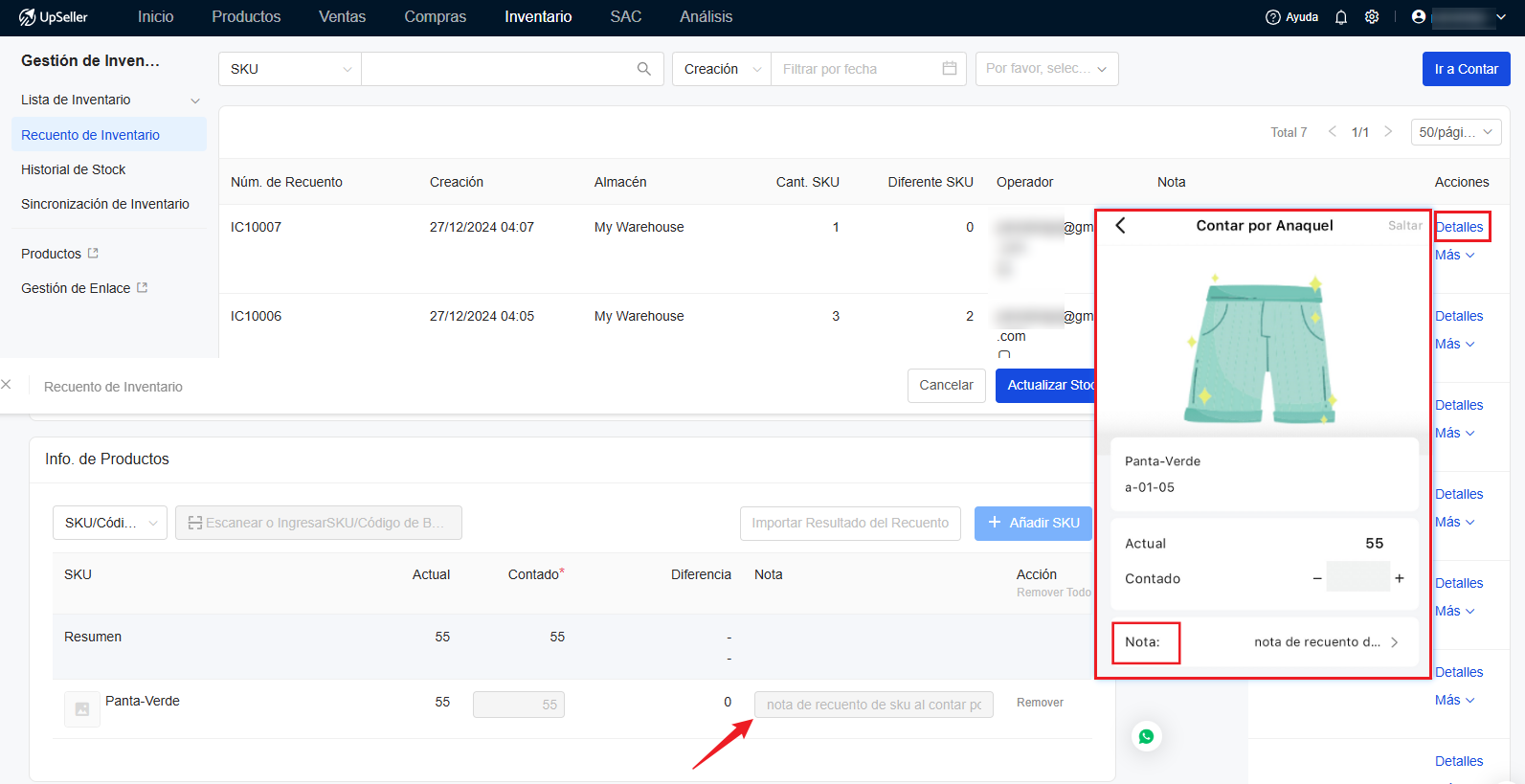
Q3: Cómo seleccionar dispositivo para escanear
A3: En Mío >> Configuraciones, puedes seleccionar usar PDA o móvil para escanear
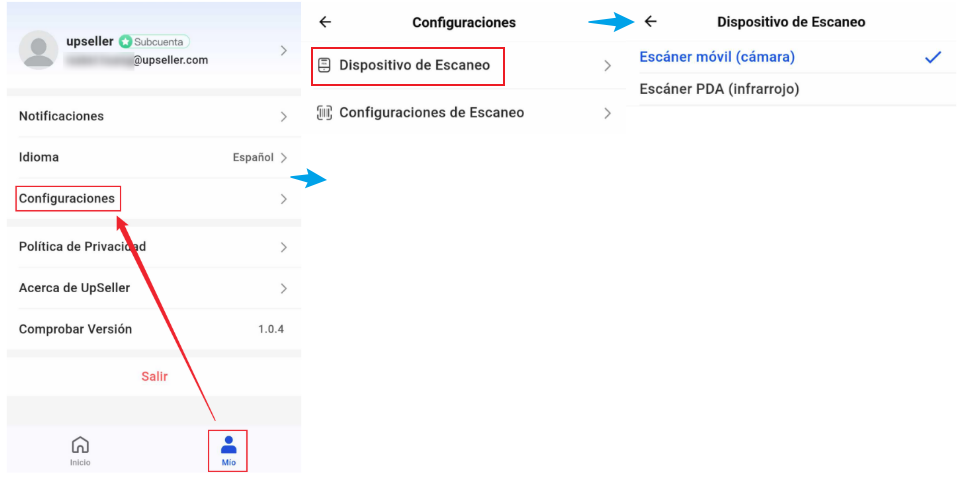
Volver al inicio